Anzeigen von Threecaptcha.top entfernen - Kostenlose Anleitung
Anleitung für die Entfernung der Threecaptcha.top-Anzeigen
Was ist Threecaptcha.top ads?
Threecaptcha.top wird von dubiosen Individuen als passive Einkommensquelle genutzt
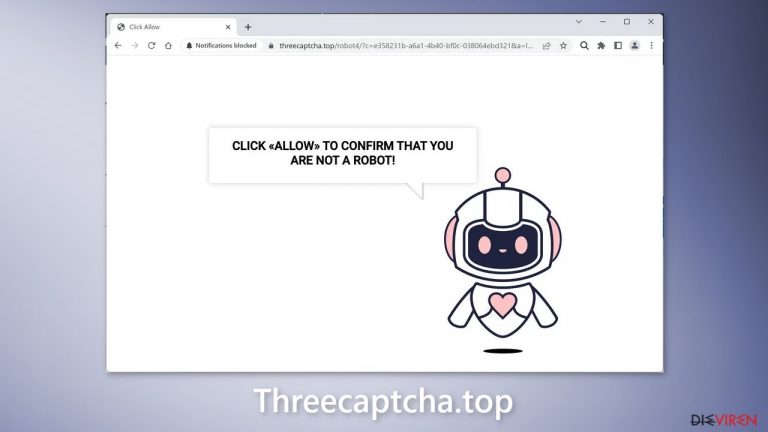
Threecaptcha.top ist eine von Gaunern erstellte Webseite, um Einnahmen zu erzielen. Mithilfe von Social-Engineering-Techniken bringen sie Besucher dazu, Push-Benachrichtigungen zu abonnieren. Sie fordern den Besucher zu diesem Zweck auf, zu bestätigen, dass man kein Roboter ist. Ein Klick auf „Zulassen“ soll demzufolge genügen. Viele Menschen nehmen dabei an, dass die Meldung eine Art Captcha-Prüfung ist. Eine legitime Verifizierung zur Unterscheidung von Bots und Menschen sollte jedoch niemals dazu auffordern, in einem Browser auf „Zulassen“ zu klicken.
Nach dem Drücken auf „Zulassen“ werden Nutzer mit störender Popup-Werbung belästigt, die auch dann erscheinen kann, wenn der Browser geschlossen ist. Darüber hinaus werden zur Schaltung der Anzeigen möglicherweise betrügerische Werbenetzwerke verwendet, die zu gefährlichen Webseiten führen können. So kann man auf Seiten landen, die persönliche Informationen entlocken und PUPs (potenziell unerwünschte Programme) oder sogar Malware installieren möchten.
Die Verbreitungsmethoden
Betrügerische Webseiten wie diese findet man nur selten unter den Suchergebnissen. Normalerweise sind sie auf anderen dubiosen und nicht regulierten Webseiten versteckt. Threecaptcha.top könnte somit nach einem Klick auf eine betrügerische Werbung oder eine hinterhältige Weiterleitung auftauchen. Es wird empfohlen, nur gut bekannte und vertrauenswürdige Webseiten zu besuchen. Klicken Sie nicht auf beliebige Links und Anzeigen, auch wenn diese scheinbar legitime Produkte und Dienstleistungen bewerben.
Es ist auch sehr wahrscheinlich, dass die betrügerische Seite automatisch erschienen ist. Dies geschieht bspw. durch die Installation von Adware auf dem Computer, bei der es sich um werbeunterstützte Software handelt. Sie kann zu einer erhöhten Anzahl kommerzieller Inhalte wie Pop-ups, Banner und Weiterleitungen führen. Um solche Infektionen zu vermeiden, wählen Sie offizielle Webshops und Herstellerseiten, wenn Sie neue Software installieren möchten.
| NAME | Threecaptcha.top |
| TYP | Push-Benachrichtigungsspam, Adware |
| SYMPTOME | Pop-ups tauchen in der Ecke des Bildschirms auf, nachdem auf einen Button mit „Zulassen“ geklickt wurde |
| VERBREITUNG | Dubiose Webseiten, irreführende Anzeigen, Weiterleitungen, Installation von Freeware |
| GEFAHREN | Links in Push-Benachrichtigungen können zu gefährlichen Webseiten führen, wo man zur Preisgabe von persönlichen Informationen oder Geldverlust verleitet wird |
| ENTFERNUNG | Push-Benachrichtigungen können über die Browser-Einstellungen blockiert werden |
| WEITERE SCHRITTE | Nach der Beseitigung der Benachrichtigungen ist es empfehlenswert ein Reparaturtool wie FortectIntego zu verwenden, um mögliche Restschäden zu reparieren |
Benachrichtigungen von Threecaptcha.top blockieren
Da Push-Benachrichtigungen selbst abonniert werden, können sie nur manuell ein- und ausgeschaltet werden. Unten finden Sie eine detaillierte Anleitung für alle gängigen Browser:
Unerwünschte Benachrichtigungen in Google Chrome (PC) beseitigen:
- Öffnen Sie Google Chrome und gehen Sie zu Menü > Einstellungen.
- Klicken Sie links auf Datenschutz und Sicherheit
- Wählen Sie nun Website-Einstellungen > Benachrichtigungen.
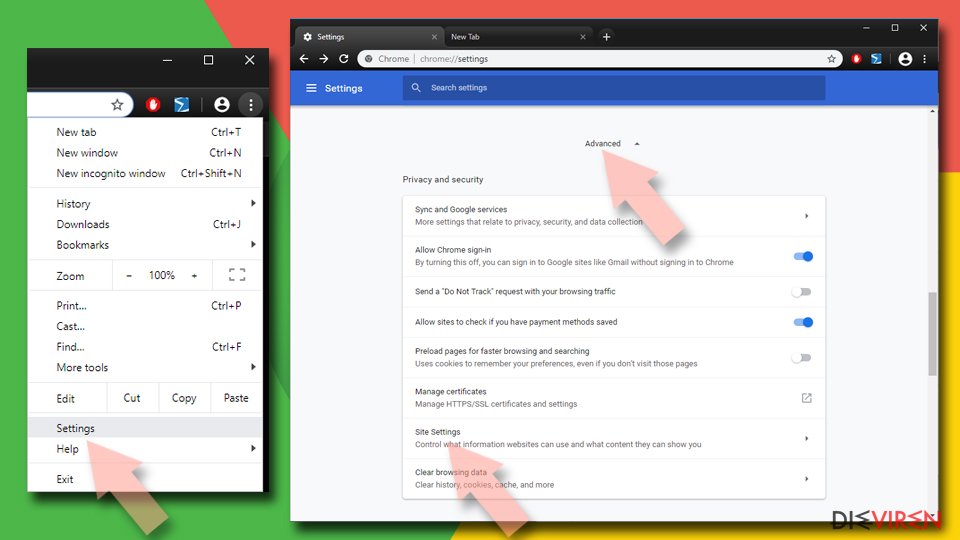
- Im Abschnitt Zulassen sollte die Erweiterung stehen.
- Klicken Sie auf die drei vertikalen Punkte und wählen Sie Blockieren. Dies sollte unerwünschte Benachrichtigungen in Google Chrome entfernen.
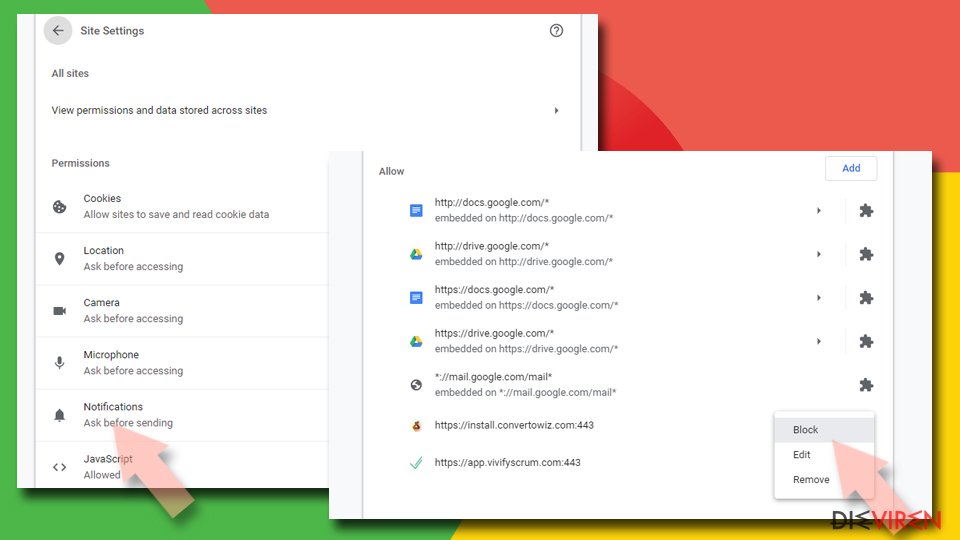
Unerwünschte Benachrichtigungen in Google Chrome (Android) beseitigen:
- Öffnen Sie Google Chrome und tippen Sie auf Einstellungen (drei vertikale Punkte).
- Tippen Sie auf Benachrichtigungen.
- Scrollen Sie nach unten zum Abschnitt Websites.
- Suchen Sie die unerwünschte URL und schieben Sie die Schaltfläche nach links auf Aus.
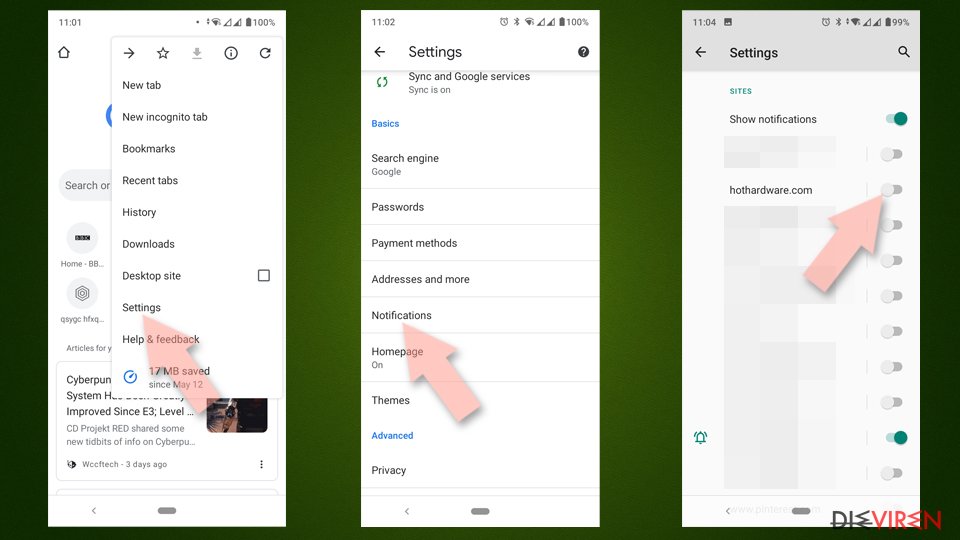
Unerwünschte Benachrichtigungen in Mozilla Firefox beseitigen:
- Öffnen Sie Mozilla Firefox und gehen Sie zu Menü > Einstellungen.
- Klicken Sie auf den Abschnitt Datenschutz & Sicherheit.
- Unter Berechtigungen sollten Sie Benachrichtigungen sehen können. Klicken Sie daneben auf den Button Einstellungen.
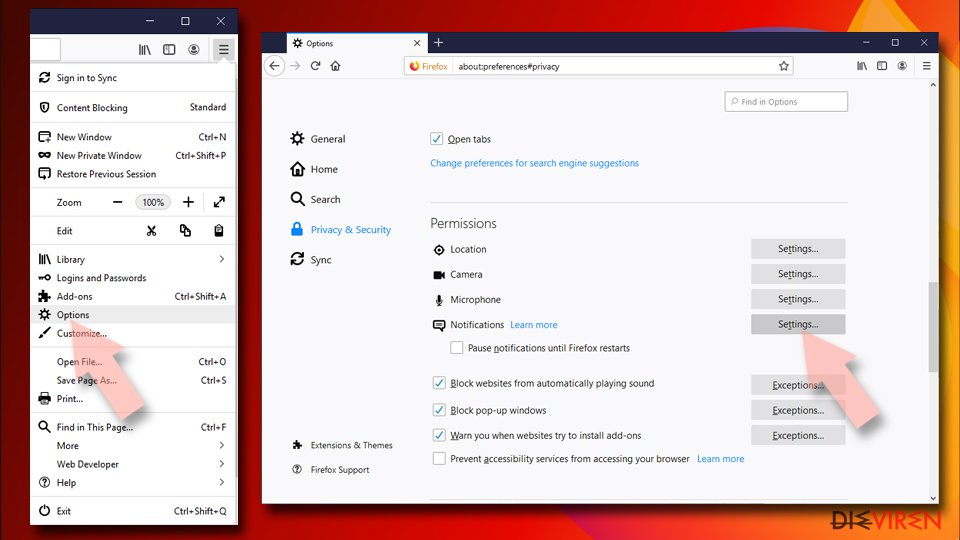
- Klicken Sie im Fenster Einstellungen – Benachrichtigungsberechtigungen auf das Dropdown-Menü.
- Wählen Sie Blockieren und klicken Sie dann auf Änderungen speichern. Dies sollte unerwünschte Benachrichtigungen aus Mozilla Firefox entfernen.

Unerwünschte Benachrichtigungen in Safari beseitigen:
- Klicken Sie auf Safari > Einstellungen…
- Gehen Sie zum Reiter Websites und wählen Sie unter Allgemein den Eintrag Mitteilungen.
- Klicken Sie auf das Dropdown-Menü und wählen Sie Nicht erlauben.
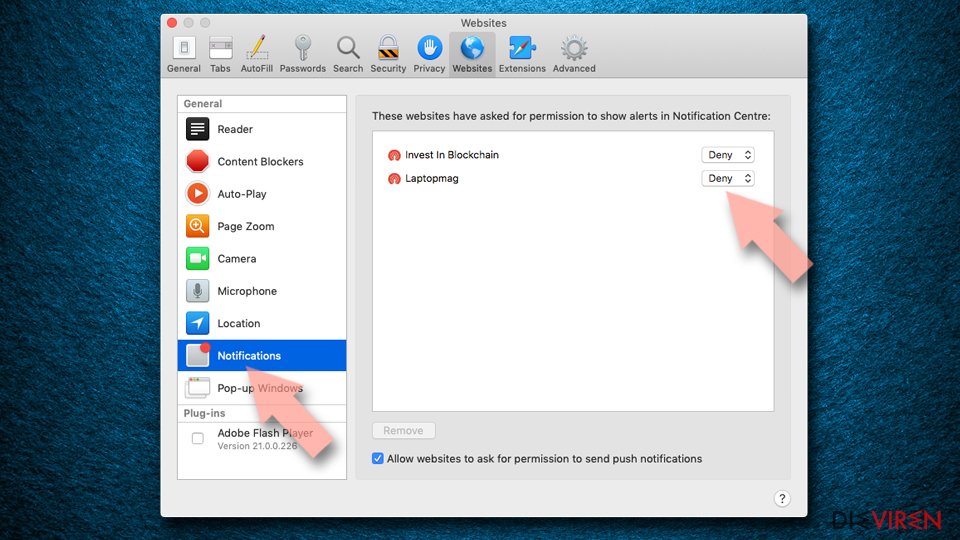
Unerwünschte Benachrichtigungen in MS Edge beseitigen:
- Öffnen Sie Microsoft Edge und klicken Sie oben rechts im Fenster auf Einstellungen und mehr.
- Wählen Sie Einstellungen und gehen Sie dann auf Erweitert.
- Wählen Sie unter Websiteberechtigungen die Option Berechtigungen verwalten.
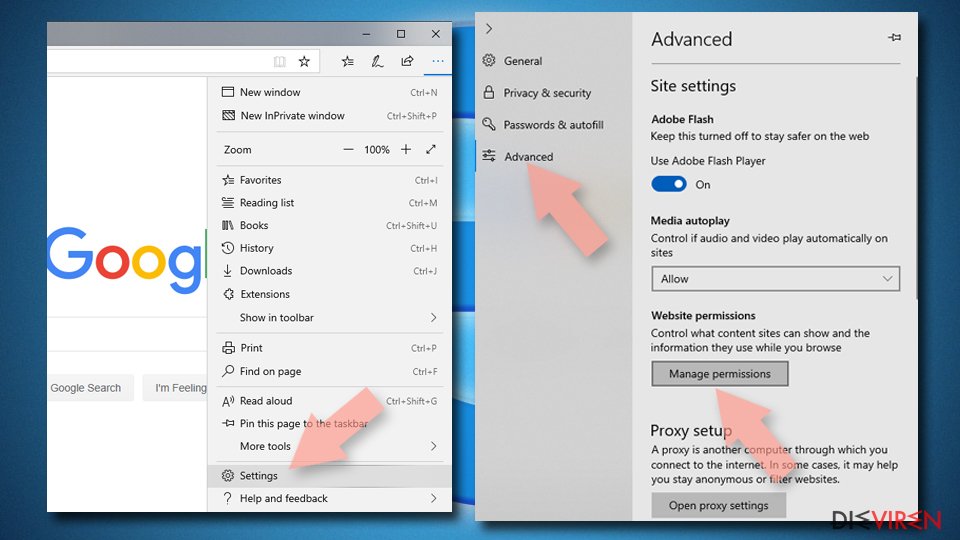
- Schieben Sie den Schalter nach links, um die Benachrichtigungen in Microsoft Edge zu deaktivieren.
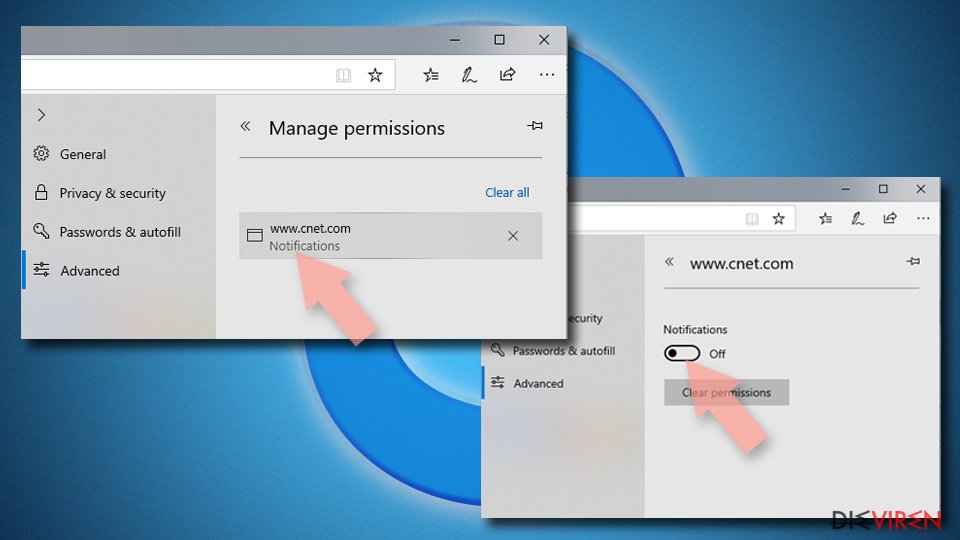
Unerwünschte Benachrichtigungen in MS Edge (Chromium) beseitigen:
- Öffnen Sie Microsoft Edge und gehen Sie zu den Einstellungen.
- Wählen Sie Cookies und Websiteberechtigungen.
- Klicken Sie auf der rechten Seite auf Benachrichtigungen.
- Unter Zulassen finden Sie den unerwünschten Eintrag.
- Klicken Sie auf Weitere Aktionen und wählen Sie Blockieren.
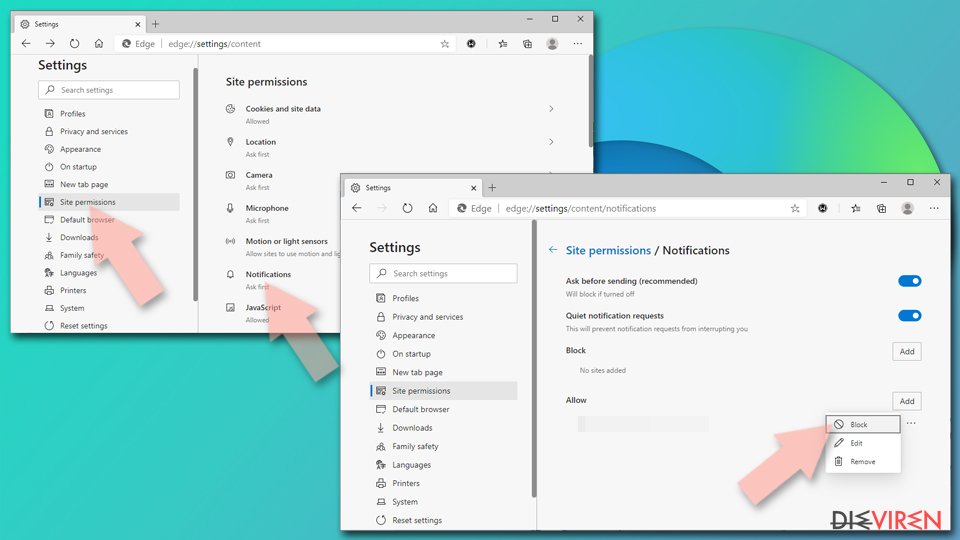
Unerwünschte Benachrichtigungen in Internet Explorer beseitigen:
- Öffnen Sie den Internet Explorer und klicken Sie oben rechts im Fenster auf das Zahnradsymbol.
- Wählen Sie Internetoptionen und gehen Sie zum Reiter Datenschutz.
- Klicken Sie im Abschnitt Popupblocker auf Einstellungen.
- Suchen Sie die Erweiterung unter Zugelassene Websites und wählen Sie Entfernen.
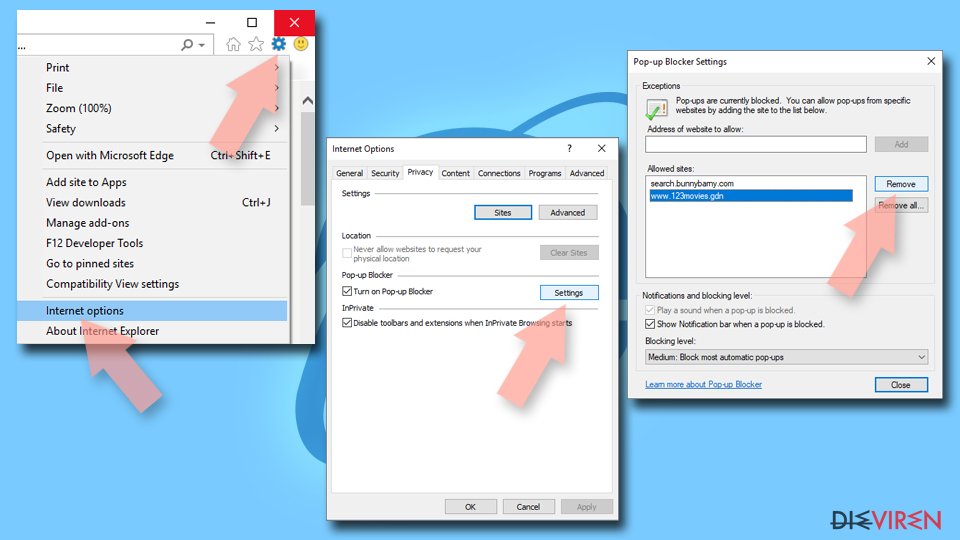
Die Browser bereinigen
Nach der Begegnung mit einer solchen Webseite wird dringend empfohlen, die Browser zu bereinigen. Webseiten können diverse Tracking-Technologien nutzen, um Daten wie IP-Adresse, Standort, meistbesuchte Webseiten, angeklickte Links und online getätigte Einkäufe zu erfassen. All dies geschieht mithilfe von Cookies und dem Cache.
Die kleinen datenenthaltenden Dateien sind nicht per se schlecht. Seriöse Webseiten verwenden sie, um das Nutzererlebnis zu personalisieren, indem sie relevante Ergebnisse anzeigen usw. Sie können jedoch auch zur Erzielung von Einnahmen verwendet werden, indem sie an Werbenetzwerke und andere Dritte verkauft werden. FortectIntego ist ein leistungsfähiges Wartungstool, das das Tracking stoppen und vorhandene Informationen löschen, sowie schwerwiegende Systemfehler beheben kann.
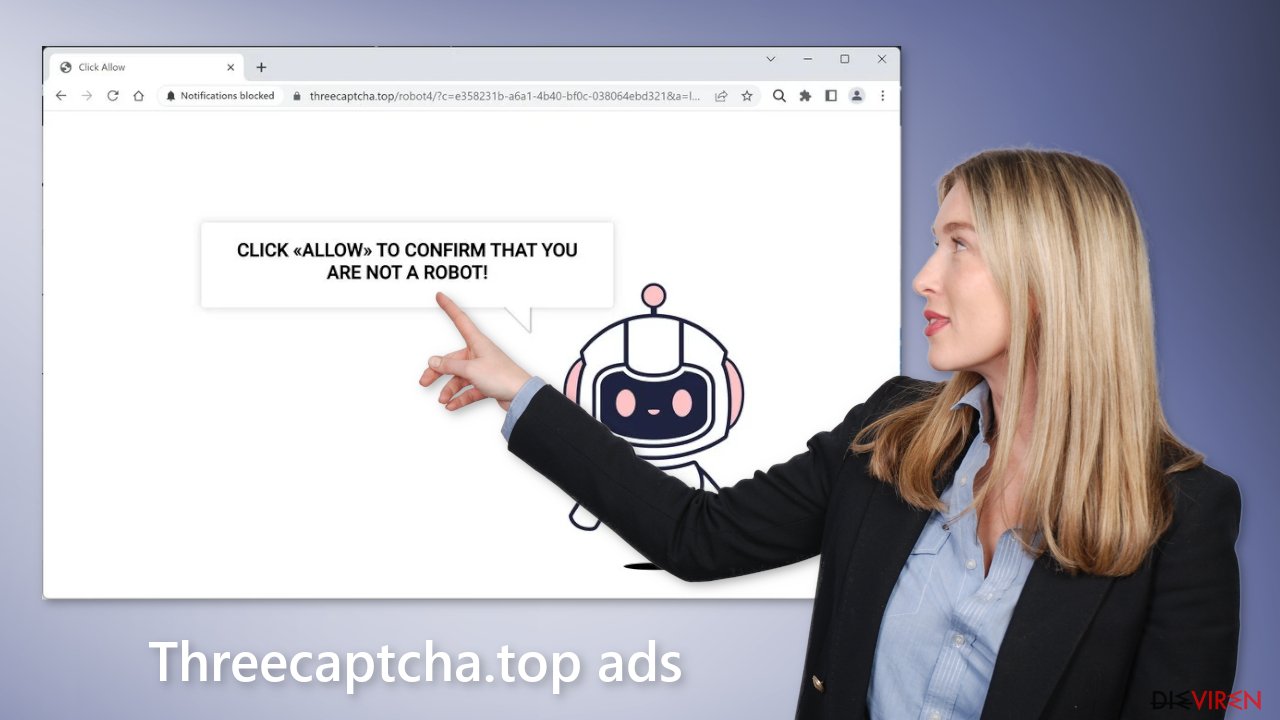
Den PC auf Adware überprüfen
Unerwünschtes Browserverhalten kann auch durch PUPs verursacht werden. Manchmal werden Seiten wie Threecaptcha.top ohne jegliche Benutzereingabe angezeigt. Dies kann durch eine Adware verursacht werden, d.h. ein Programm, das ohne das Wissen des Benutzers kommerzielle Inhalte auf dem Computer generiert. Viele von ihnen sind als „praktische“ Tools getarnt, so dass sie für weniger erfahrene Computernutzer schwieriger zu erkennen sind.
Aus diesem Grund sind professionelle Sicherheitstools wie SpyHunter 5Combo Cleaner und Malwarebytes unerlässlich. Ein PC ohne Antivirenprogramm ist wie ein Haus ohne Tür. Antivirenprogramme und Anti-Malware können den Computer scannen und verdächtige Prozesse erkennen, die im Hintergrund laufen. Außerdem können sie Infektionen verhindern, indem sie den Benutzer vor gefährlichen Dateien warnen, die versuchen in das System einzudringen.
Für Sie empfohlen
Wählen Sie den richtigen Webbrowser und sorgen Sie für mehr Sicherheit mit einem VPN
Online-Spionage hat in den letzten Jahren an Dynamik gewonnen und Internetnutzer interessieren sich immer mehr dafür, wie sie ihre Privatsphäre schützen können. Eines der grundlegenden Methoden, um für eine extra Schutzschicht zu sorgen, ist: Die Wahl eines privaten und sicheren Webbrowsers.
Es ist jedoch möglich, noch eine zusätzliche Schutzebene hinzuzufügen und ein völlig anonymes Surfen im Internet zu schaffen, und zwar mithilfe dem VPN Private Internet Access. Die Software leitet den Datenverkehr über verschiedene Server um, so dass Ihre IP-Adresse und geografischer Standort getarnt bleiben. Die Kombination aus einem sicheren Webbrowser und einem VPN für den privaten Internetzugang ermöglicht es im Internet zu surfen, ohne das Gefühl zu haben, von Kriminellen ausspioniert oder ins Visier genommen zu werden.
Sichern Sie Ihre Dateien für den Fall eines Malware-Angriffs
Softwareprobleme aufgrund Malware oder direkter Datenverlust dank Verschlüsselung können zu Geräteproblemen oder zu dauerhaften Schäden führen. Wenn man allerdings aktuelle Backups besitzt, kann man sich nach solch einem Vorfall leicht retten und zurück an die Arbeit gehen.
Es ist daher wichtig, nach Änderungen am Gerät auch die Backups zu aktualisieren, sodass man zu dem Punkt zurückkehren kann, an dem man zuvor gearbeitet hat, bevor eine Malware etwas verändert hat oder sonstige Probleme mit dem Gerät auftraten und Daten- oder Leistungsverluste verursachten.
Wenn Sie von jedem wichtigen Dokument oder Projekt die vorherige Version besitzen, können Sie Frustration und Pannen vermeiden. Besonders nützlich sind sie, wenn Malware wie aus dem Nichts auftaucht. Verwenden Sie Data Recovery Pro für die Systemwiederherstellung.
